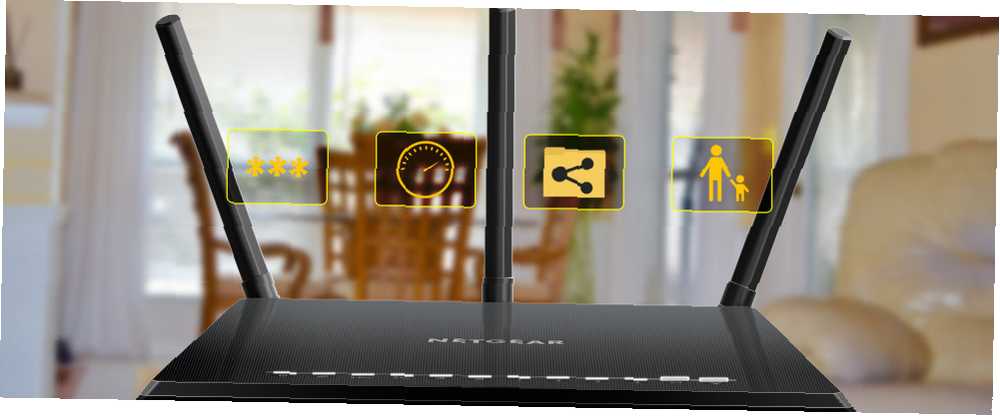
Michael Fisher
0
1688
14
Bežični usmjerivač jednostavan je uređaj koji dijeli pristup internetu vašem domu bez potrebe za kablovima. Za većinu, to jednostavno djeluje. Jednom kada ga uključite, ne morate ga više nikada dodirivati.
Ali ako to učinite, vjerojatno ćete propustiti puno dodatnih značajki - one koje bi vašu mrežu mogli nesmetanije obavljati, poboljšati vaše igranje i omogućiti vam da kontrolirate tko je na vašoj mreži i kada.
U ovom ćemo vodiču pogledati deset dodatnih značajki koje vaš usmjerivač može ponuditi da biste vidjeli što ih čini korisnim i kako biste koristili od njih.
1. Šifriranje
Ako koristite samo jednu značajku koju nudi vaš usmjerivač, to bi trebala biti sigurnosna značajka. Onog trenutka kada aktivirate neki od načina zaštite usmjerivača, sprječavate pristup svima koji nemaju lozinku i kriptirate podatke koji putuju između mreže i računala ili uređaja.
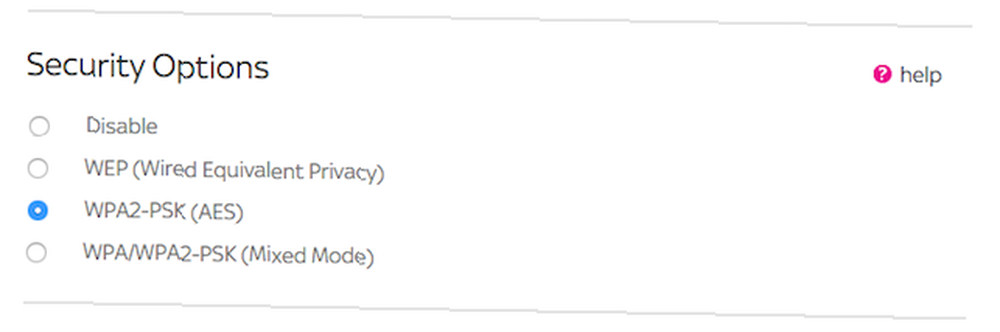
Bez sigurnosne sigurnosti, svatko iz dometa mogao bi se povezati s vašom mrežom i potencijalno prisluškivati podatke koji se prenose preko nje. Većina usmjerivača dolazi s nekoliko sigurnosnih opcija. Pogledajte naš vodič za sigurnost usmjerivača WPA2, WEP i prijatelje: Koji je najbolji način za šifriranje vašeg Wi-Fi-ja? WPA2, WEP i prijatelji: Koji je najbolji način šifriranja vašeg Wi-Fi-ja? Pri postavljanju bežične enkripcije na usmjerivaču naići ćete na različite zbunjujuće pojmove - WPA2, WPA, WEP, WPA-Personal i WPA-Enterprise. kako biste bili sigurni da koristite najbolje.
2. Filteri MAC adrese
Svakom pojedinom uređaju koji se može povezati s mrežom dodjeljuje se vlastiti jedinstveni identifikator u obliku dvanaestoznamenkastog heksadecimalnog broja koji se zove MAC adresa. Što je MAC adresa i može li se to koristiti za zaštitu vaše kućne mreže? [MakeUseOf objašnjava] Što je MAC adresa i može li se ona koristiti za osiguranje vaše kućne mreže? [MakeUseOf Explains] Mrežna struktura i upravljanje imaju svoj vlastiti jezik. Neki će vam se termini već činiti poznato. Ethernet i Wi-Fi uvelike su samo očigledni pojmovi, mada to može zahtijevati malo…. MAC adresa je tvrdo kodirana u samom uređaju pri proizvodnji i ne može se mijenjati. To vam daje moć upravljanja uređajima koji mogu (ili nisu u mogućnosti) pristupiti vašoj mreži.
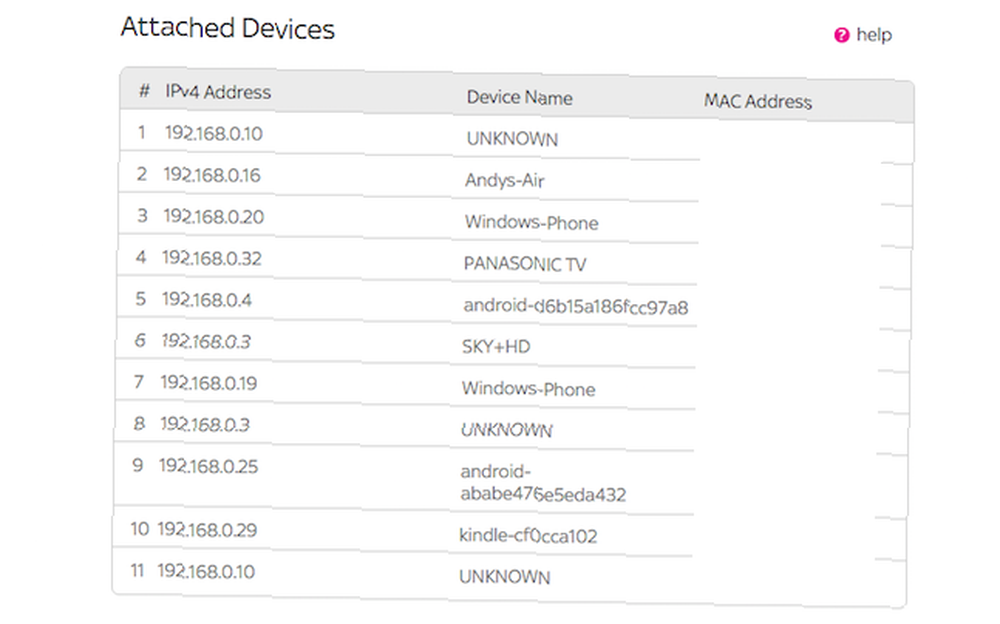
Mnogi usmjerivači nude funkciju filtriranja MAC adresa. Možete blokirati određene uređaje za povezivanje s mrežom filtriranjem njihove MAC adrese ili za još veću sigurnost stvoriti popis samo onih uređaja koji su dopušteni za povezivanje.
To je dobar način održavanja kontrole nad mrežom, ali ne treba pretjerivati. Ne želite se zapravo prijavljivati na konfiguracijsku ploču usmjerivača svaki put kad se prijatelj želi povezati s internetom u vašoj kući samo zato što ste blokirali sve uređaje koji nisu odobreni.
3. Prosljeđivanje luka
Svaki paket podataka koji prolazi kroz mrežu pronalazi put do ispravne aplikacije kroz niz portova. Što je prosljeđivanje porta i kako mi može pomoći? [MakeUseOf objašnjava] Što je prosljeđivanje porta i kako mi može pomoći? [MakeUseOf objašnjava] Plačete li malo unutra kad vam netko kaže da postoji problem s prosljeđivanjem luka i da zbog toga vaša sjajna nova aplikacija neće raditi? Xbox vam neće dopuštati igranje igrica, torrent vas odbija…. Ruter koristi portove za filtriranje prometa u različite vrste - na primjer, http obično koristi port 80, odlaznu e-poštu preko SMTP koristi priključak 25, i tako dalje - kako bi se onda osiguralo da dođe do pravog uređaja.
Ukupno ima 65.536 priključaka, a zbog sigurnosnih razloga većina ih je zadano blokirana. Ako softver ili usluge koriste nestandardne domete vrata, usmjerivač možda ne zna na koji uređaj treba ići.
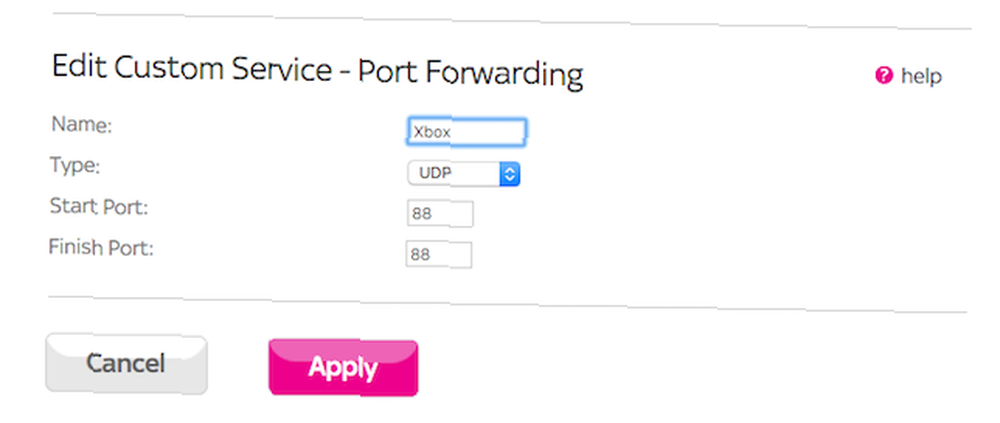
Ako imate ovaj problem, tada morate početi koristiti značajku prosljeđivanja vrata. Prosljeđivanje portova izričito kaže usmjerivač da usmjerava promet na različitim portovima na određeni uređaj spojen na vašu mrežu. Srećom, za većinu aplikacija nećete trebati brinuti o prosljeđivanju luka.
Primjeri kada će vam možda trebati uključuju igraće konzole poput Xbox One i PS4 - pa čak i neke specifične igre poput Call of Duty ili Star Wars: Battlefront mogu imati koristi od prosljeđivanja porta - kao i Bittorrent klijenti.
4. Kvaliteta usluge
Kvaliteta usluge (QoS) način je optimizacije performansi na vašoj mreži 10 načina za poboljšanje brzine trenutnog usmjerivača 10 načina za poboljšanje brzine trenutnog usmjerivača Evo nekoliko jednostavnih podešavanja usmjerivača koji bi mogli napraviti svijet razlike na vašoj kućnoj Wi-Fi mreži. dajući određenim vrstama prometa prioritet u odnosu na druge.
Kada vašu propusnost smanjuju više aplikacija i uređaja, aplikacije kojima je potrebna velika propusnost - poput videopoziva ili mrežnih igara - mogu osjetiti značajno smanjene performanse.
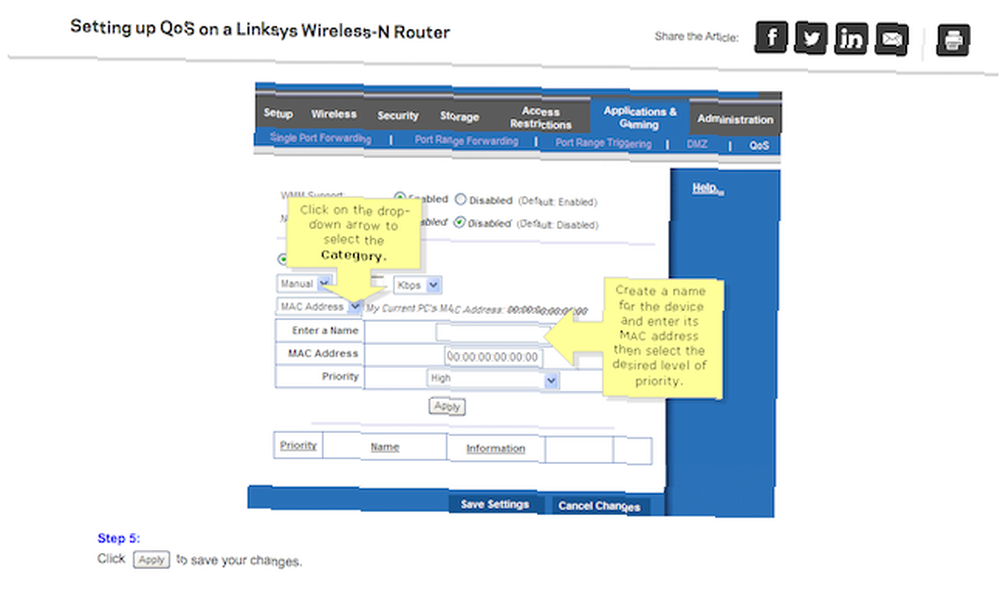
S QoS-om možete jednostavno uputiti usmjerivač da prvenstveno postavi promet tim aplikacijama na štetu onih kojima je potrebna manja propusnost ili su manje važni, poput oblačnih sigurnosnih kopija koje se događaju u pozadini..
Neki usmjerivači nude i podršku za Wi-Fi Multimedia (WMM), što je specijalizirana vrsta QoS-a. Kad se aktivira, automatski daje prioritet glasovnim, audio i video podacima u pokušaju poboljšanja multimedijskih performansi.
5. Kanali
Wi-Fi usmjerivači prenose podatke na jednom od nekoliko različitih “kanali”. Ako je u blizini puno rutera i svi su spremni koristiti isti kanal, njihovi signali će vjerojatno ometati i uzrokovati usporene performanse na svim pogođenim usmjerivačima..
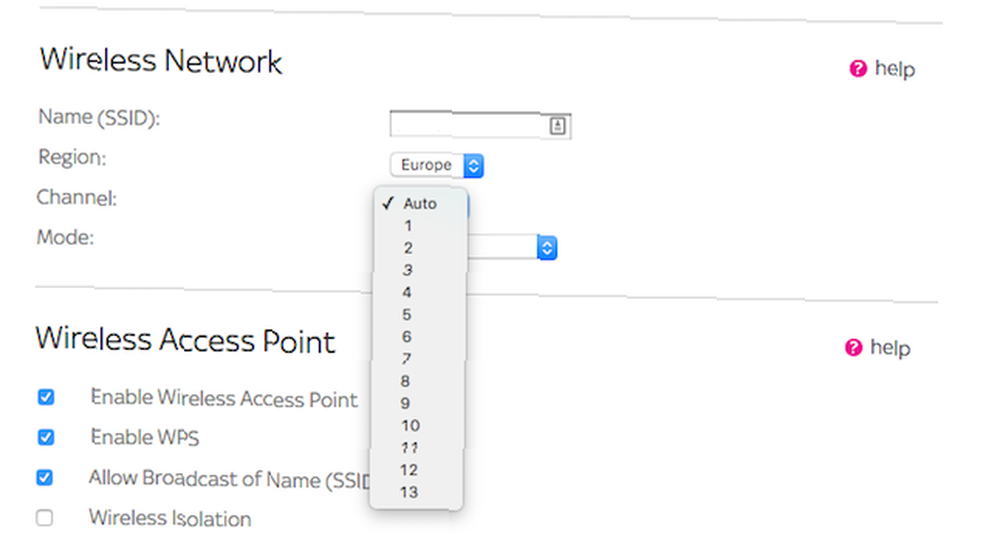
Mnogi usmjerivači to rade tako da automatski odaberu najbolji kanal Kako odabrati najbolji Wi-Fi kanal za svoj usmjerivač Kako odabrati najbolji Wi-Fi kanal za vaš usmjerivač Koji je najbolji Wi-Fi kanal za vaš usmjerivač i kako to učiniti promijeniš? Na ova pitanja i više odgovaramo u ovom kratkom vodiču. , Ali ako vaš nije, ili ako ionako naiđete na sporije od očekivanih performansi, vrijedi ručno prebaciti se na drugi kanal da biste vidjeli poboljšava li stvari.
Možete identificirati najbolji kanal za korištenje s aplikacijom WiFi Analyzer za Android, WiFiInfoView za Windows ili pomoću ugrađenog alata za bežičnu dijagnostiku na OS X (držite tipku Alt i kliknite ikonu Wi-Fi da biste joj pristupili).
6. Opseg od 5 GHz
Ako vaš usmjerivač podržava 802.11ac Wi-Fi standard, tada podržava frekvenciju od 5 GHz, 8 ključnih pitanja koja morate postaviti prilikom kupnje novog bežičnog usmjerivača 8 Ključnih pitanja koja morate postaviti prilikom kupnje novog bežičnog usmjerivača Evo osam pitanja koja biste trebali postaviti prilikom kupnje novog bežičnog usmjerivača. povrh frekvencije 2,4 GHz koju koriste stariji usmjerivači.
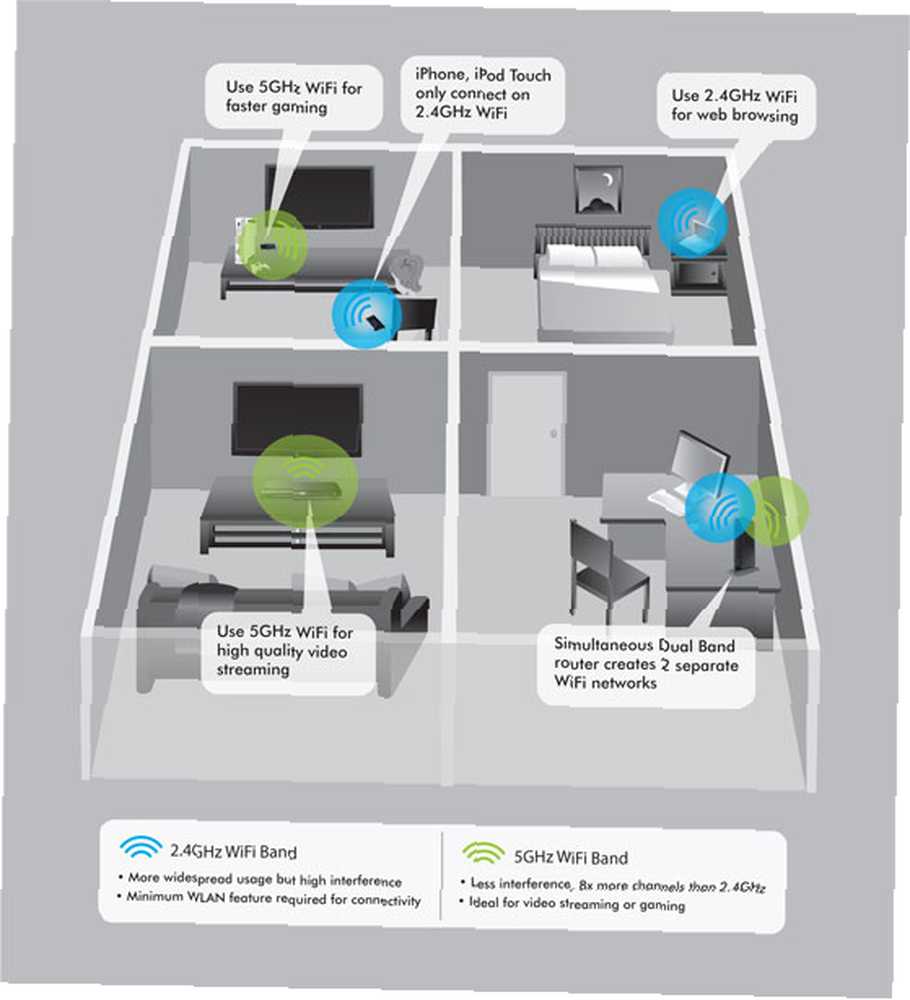
Postoje prednosti i nedostaci korištenja bilo koje frekvencije, ali ako je stvarno srušimo: 5 GHz ima manje smetnji, stabilnije je i potencijalno je brže, dok 2,4 GHz ima veći domet. Nedostatak smetnji čini ono što čini poželjni 5 GHz 10 načina za poboljšanje brzine trenutačnog usmjerivača 10 načina za poboljšanje brzine trenutnog usmjerivača Evo nekoliko jednostavnih podešavanja usmjerivača koji bi mogli učiniti svijet razlika u vašem kućnom Wi-Fi-ju mreža. kao što uređaji poput mikrovalne pećnice i monitora za bebe dijele 2,4 GHz.
Ali prije nego što prebacite sklopku, trebali biste znati da će za korištenje opsega od 5 GHz trebat će ga podržati i svi povezani uređaji (dok za svaki uređaj je zajamčeno da podržava 2,4 GHz). Neki usmjerivači mogu koristiti oba pojasa istovremeno, ali ako vaš to ne radi, morat ćete se držati frekvencije kojom sav vaš hardver može raditi.
7. Zajednički pristup datotekama
Mnogo modernih usmjerivača dolazi s USB priključkom skrivenim oko leđa. Možda to niste ni primijetili na vlastitom uređaju.
Najbolje korištenje za taj USB priključak je malo ad-hoc dijeljenja datoteka. Priključite vanjski tvrdi disk ili USB flash pogon Jesu li USB Flash uređaji još uvijek vrijedni 2015? Vrijede li USB bljeskalice još u 2015. godini? USB bljesak Pogoni su izvrsni za pohranu, ali imaju toliko mnogo drugih namjena. Evo kako koštaju zlato. i možete pristupiti njegovom sadržaju na bilo kojem računalu spojenom na mrežu. Učinkovito može funkcionirati kao osnovni mrežni sustav za pohranu podataka NAS u odnosu na oblak: Koji je udaljeni prostor za vas prikladan? NAS u odnosu na oblak: Koji daljinski prostor za pohranu odgovara vama? Mrežni priključeni prostor za pohranu (NAS) prelazi liniju između lokalnog tvrdog diska i pohrane u oblaku te vam daje prednosti oba načina. .
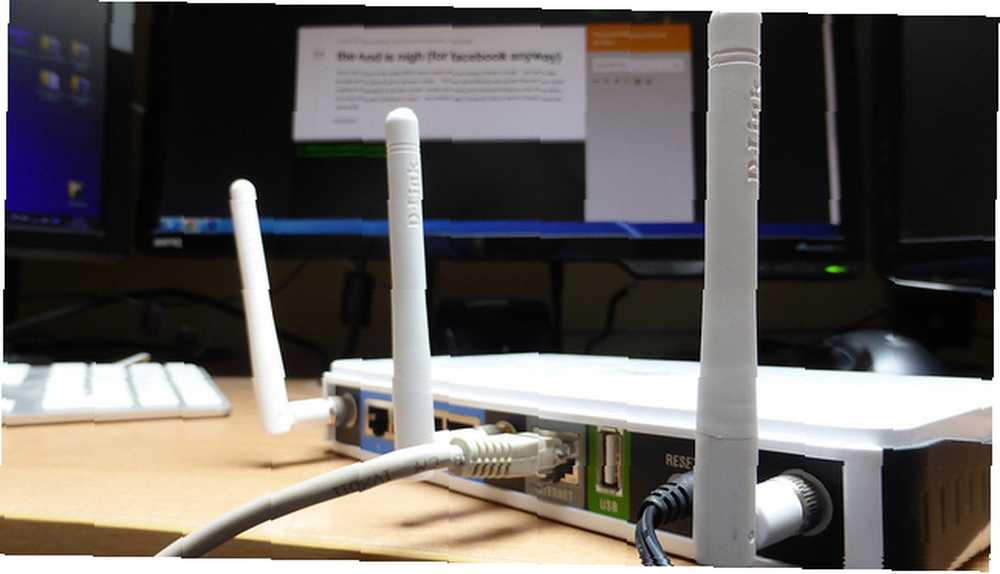
Način rada USB priključka razlikuje se od jednog usmjerivača do drugog. Neki će samo jednom računalu omogućiti pristup jedinici, dok drugi nude dodatnu funkciju, poput nalaženja pogona medijskom poslužitelju, što vam omogućuje strujanje sadržaja na povezane uređaje.
Također je često moguće priključiti druge USB uređaje, uključujući pisače. (Iako se mnogi pisači ovih dana isporučuju s ugrađenim Wi-Fi-jem, pa je ova mogućnost možda manje korisna.)
8. Pristup gostiju
Prilično se uzima u obzir da će se svi koji posjete vašu kuću pitati za lozinku za Wi-Fi. Kako pronaći i promijeniti svoju lozinku za Wi-Fi u sustavu Windows 10 Kako pronaći i promijeniti lozinku za Wi-Fi na sustavu Windows 10 Trebate pronaći ili promijenite svoju Wi-Fi lozinku? Evo kako promijeniti i pronaći svoju lozinku za Wi-Fi na Windows računalu. u roku od oko pet minuta. Ako želite zadržati neku vrstu kontrole nad onim tko dobiva pristup bez da jednostavno odbijete da se ljudima omogući povezivanje, iskoristite značajku pristupa gostu koju vaš usmjerivač može ponuditi.
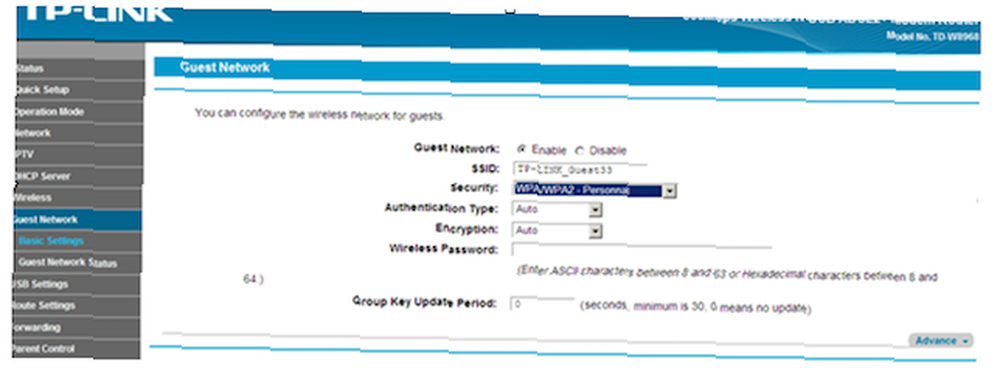
Gost način postavlja vrstu podmreže s vlastitim SSID-om i vlastitom zaporkom, što znači da će se činiti zasebnom mrežom za ljude koji se pokušavaju povezati. Povezani korisnici imaju pristup Internetu i ništa drugo, a možete ograničiti broj ljudi koji se mogu povezati u bilo kojem trenutku.
9. Roditeljski nadzor
Uz slične načine kao što su gostujući način, mnogi moderni usmjerivači nude i mogućnosti roditeljskog nadzora Kako koristiti Windows roditeljski nadzor kako bi ograničio korištenje djeteta osobnim računarom Kako koristiti Windows roditeljski nadzor kako bi ograničio korištenje djeteta od PC računala Računala mogu biti zastrašujuća roditeljima. Dopuštanje djeci mogućnosti razumijevanja računala važno je, ali računalo se može koristiti za istraživanje zanimljivosti koje nisu primjerene. Oni se također mogu pretvoriti u velike vremenske sudope ... .
Točne značajke mogu biti u rasponu od filtriranja sadržaja do mogućnosti ograničavanja sati tijekom kojih se određenim web lokacijama može pristupiti. Možete čak i u potpunosti isključiti pristup internetu prema unaprijed zadanom rasporedu.
Roditeljski nadzor obično radi bilo na uređaju, poput korištenja MAC adrese djetetovog iPada ili prijenosnog računala ili stvaranjem “zaobići” računi koje odrasli u kućanstvu mogu koristiti da bi zaobišli granice roditeljskog nadzora i stekli neograničen pristup.
10. Aplikacije za mobilno upravljanje
Mnoge gore navedene značajke konfigurirane su na upravljačkoj ploči usmjerivača, kojoj se obično pristupa putem web preglednika. No, neki usmjereniji na potrošača sada se sve više mogu kontrolirati putem pametnih aplikacija.
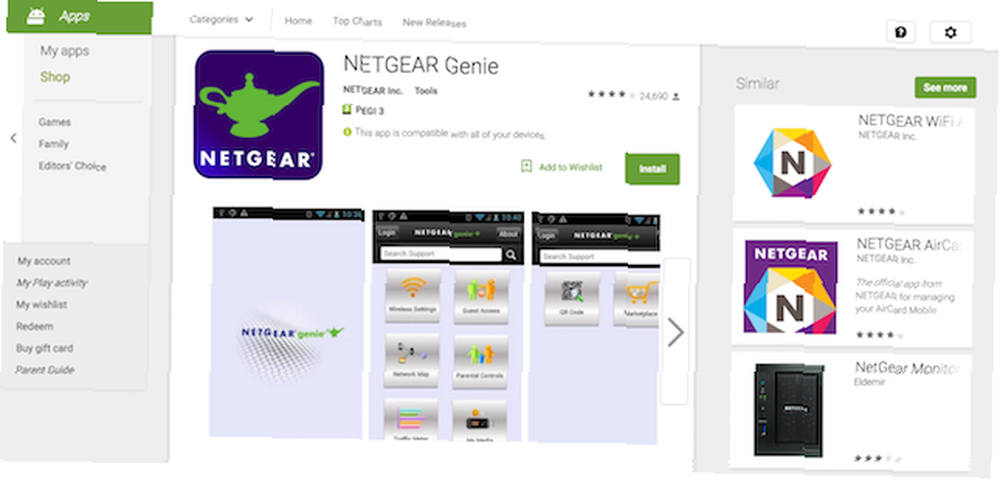
Mnogi proizvođači, uključujući Linksys i Netgear, imaju iPhone i Android aplikacije za neke od svojih novijih modela usmjerivača. Pomoću ovih aplikacija možete upravljati stvarima kao što su pristup gosta i roditeljski nadzor, postavke kvalitete usluge i obavljanje osnovnih dijagnostičkih zadataka poput resetiranja usmjerivača ako vam Internet padne.
Vrijedno je provjeriti ima li vaš trenutačni usmjerivač prateću aplikaciju koju možete koristiti. Ako ne, a mislite da je ova značajka ona koju biste apsolutno voljeli koristiti, možda biste trebali razmotriti nadogradnju na noviji model.
Istražite svoj usmjerivač
Mnogi od nas kupuju usmjerivače sa samo jednim očekivanjem da će nam pružiti pristup internetu i ništa više. Većina je usmjerivača zapravo snažnija nego što shvaćamo 10 nevjerojatnih mitova o ruterima koje je potrebno raskrinkati 10 nevjerojatnih mitova o ruterima koje je potrebno razbiti istina o usmjerivačima, povezivanju i sigurnosti. i dolaze s značajkama koje imaju trenutne, uočljive učinke na performanse i praktičnost. Istražite malo i pogledajte što ste propustili!
Koje značajke koristite na usmjerivaču? Imate li još neke favorite koje ovdje nismo naveli, ili želite da vaš usmjerivač ima? Javite nam u komentarima u nastavku.
Slikovni krediti: Netgear putem netgear.com, USB putem Sean MacEntee











